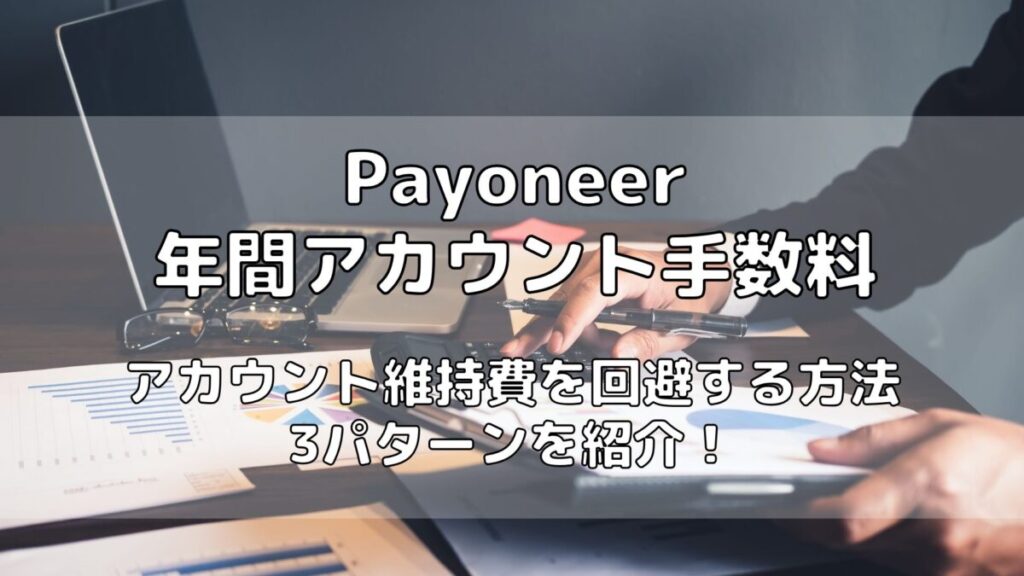
これまでPayoneer(ペイオニア)はアカウントを開設後、
12ヵ月間で1度も取引きがなかった場合、年間アカウント手数料として29.95米ドルを請求されていました。
少しでも振込みがあれば、アカウントを維持できるので、かなりハードルの低かったのですが、2023年5月から
過去12ヵ月間の支払いの受取り額が合計2,000.00米ドル (または相当額)
未満の場合、こちらのメッセージの日付から30日以内に、29.95米ドルを請求されることになりました。
これはかなりの改悪です。
今回はこのPayoneer年間アカウント手数料(約30米ドル)を回避する方法をご紹介します。
その方法は大きく分けて3つあります。
- 頑張って2,000米ドル稼ぐ
- Payoneerを使わない
- 自分で2,000米ドル振り込んでしまう
それぞれのやり方について解説していきます。
Payoneer年間アカウント手数料の回避3パターン
2,000米ドルを稼ぐ
そもそも、毎年2,000ドルの稼ぎがあれば、アカウントの維持費はかかりません。
当たり前ですが、もっと事業を頑張って振り込まれる金額を増やせば良いだけです。
ただ、副業で細々やっていた人や、海外取引があまりない事業者にとっては現実的ではありません。
Payoneerを使わない
Payoneerではなく、年会費がかからない別の外貨決済サービスを使う方法です。
年会費がかからないおすすめの外貨受取サービスとしてWiseがあります。
Wiseは口座開設や年会費がかからず、外貨を受け取れる口座を取得できます。
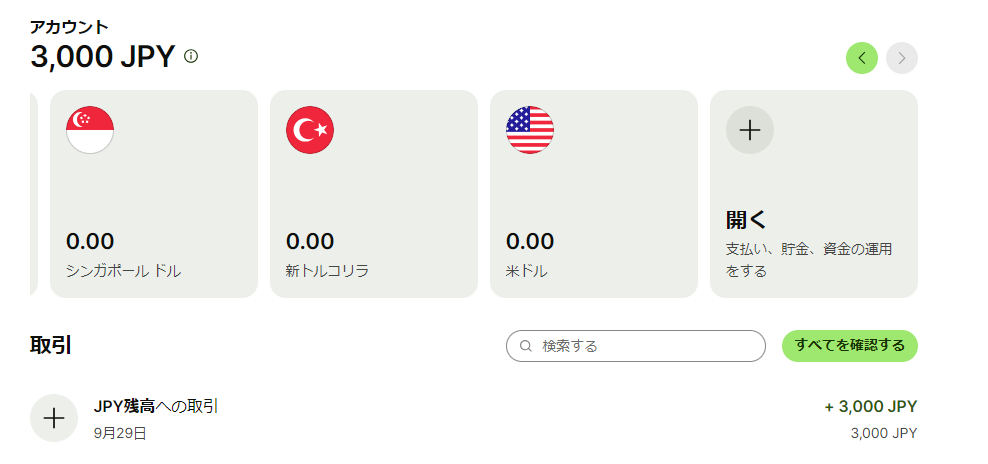
受け取れる通貨は
- AUD(オーストラリア・ドル)
- カナダ・ドル(CAD)
- ユーロ(EUR)
- 英ポンド(GBP)
- ニュージーランド・ドル(NZD)
- マレーシア・リンギット(MYR)
- シンガポール・ドル(SGD)
- 米ドル(USD)
- ルーマニア・レイ(RON)
- ハンガリー・フォリント(HUF)
これらの通貨で報酬を受け取ることができます。
米ドルの場合
米ドル口座を開設したら、口座番号などの情報を受け取ることができます。
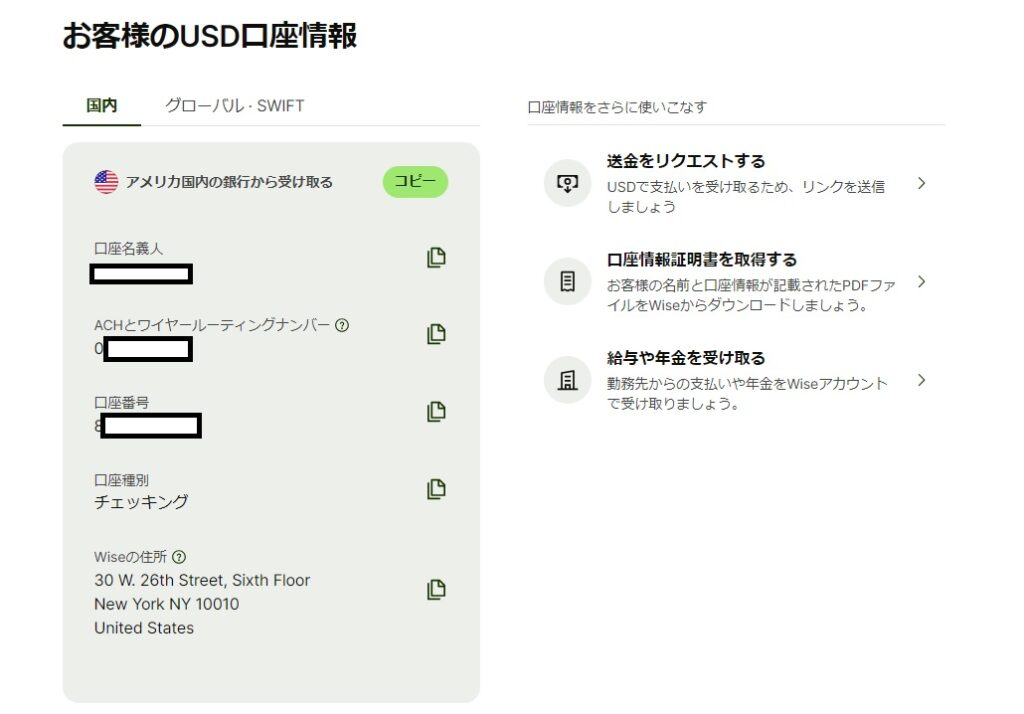
この情報を送金者に渡せば、資金を受け取ることができます。
Wiseなら法人アカウントも無料で作成可能
ビジネスの報酬を受け取るには、法人口座が必要な場合が多いです。
Wiseでは法人口座番号も取得できます。
法人アカウントは、個人事業主でも作成できます。
法人番号は不要です。
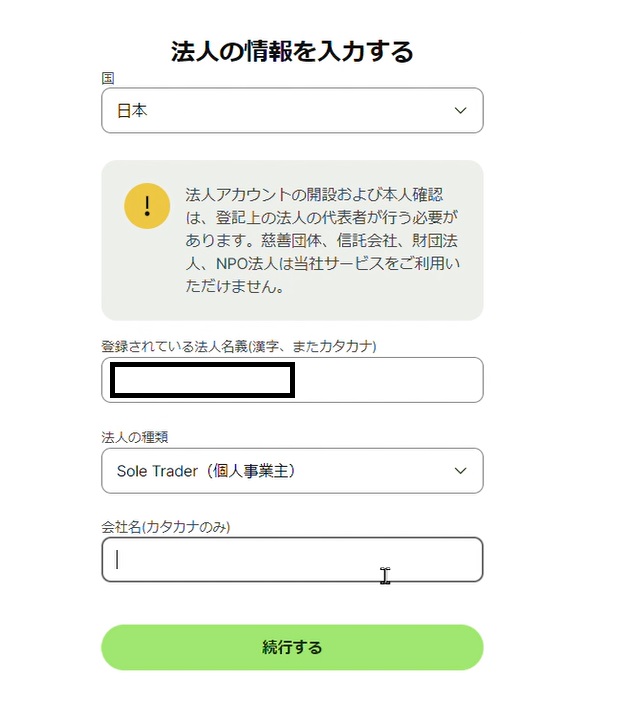
個人事業主の場合は、法人名義と会社名は氏名か屋号で大丈夫です。
もちろん年会費はかかりません。
法人口座開設時に3,000円だけ必要です。
自分で2,000米ドルを振り込んでしまう
この方法は、実際に試していないので自己責任でお願いします。
サービスによってはPayoneerでないと報酬を受け取れない場合もあります。(eBayなど)
その場合は、どうにかしてPayoneerで年間2,000米ドルを受け取る必要があります。
Payoneerの米ドル口座は、
- 法人取引のみ対応(個人口座からは送金できない)
- 自分名義の送金は拒否される
となっています。
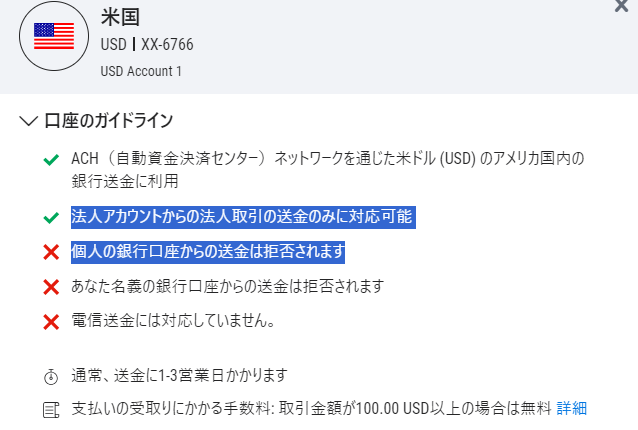
WiseとPayoneerで違う名義なら資金を受けることができます。
家族や友人にWise法人アカウントを作って貰って、2,000米ドルを受け取るのも1つの手です。
WiseからPayoneerへの送金はいくらかかる?
Wise法人アカウントから別の口座に資金を移す場合、
手数料は1ドル以下になります。
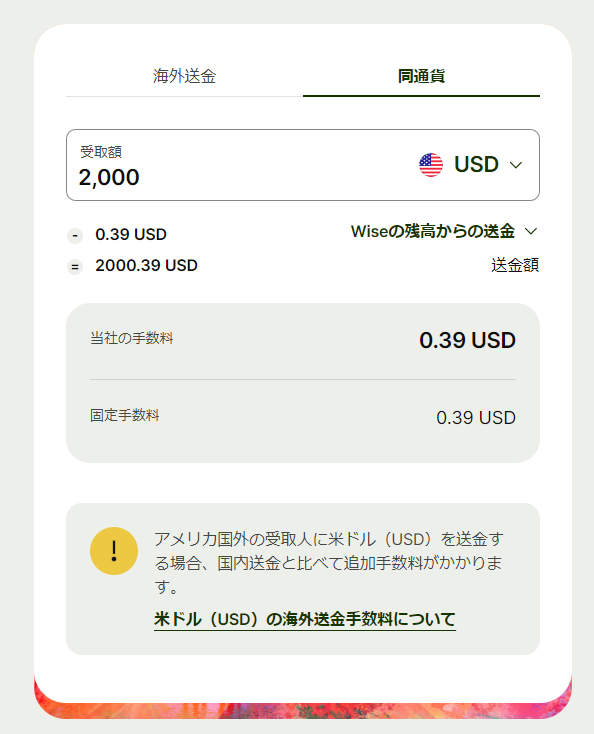
仮に友人の法人アカウントを経由したとしても1ドル以下で済みます。
Wiseの法人アカウントを作る方法
まず、Wise個人アカウントを作成します。
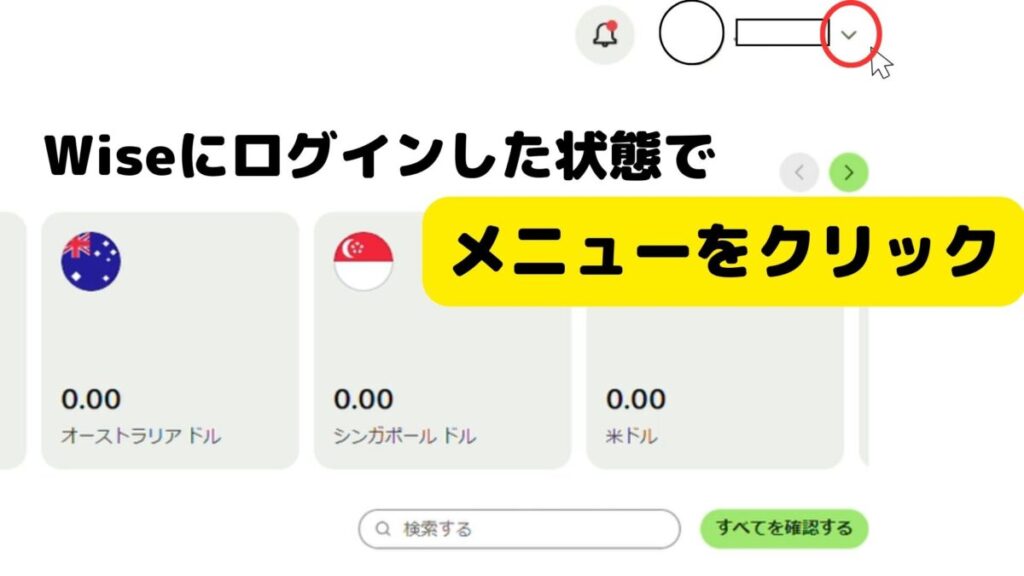
メニューが開きます。
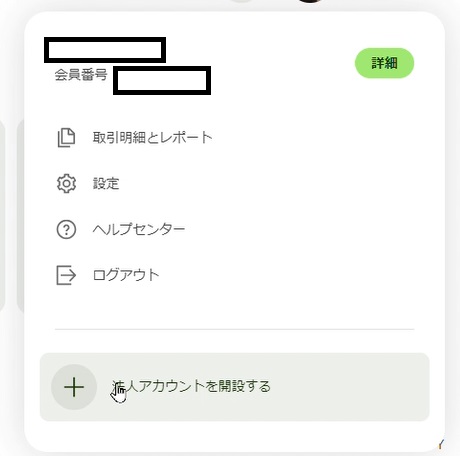
【法人アカウントを開設する】をクリック。
画面が切り替わります。
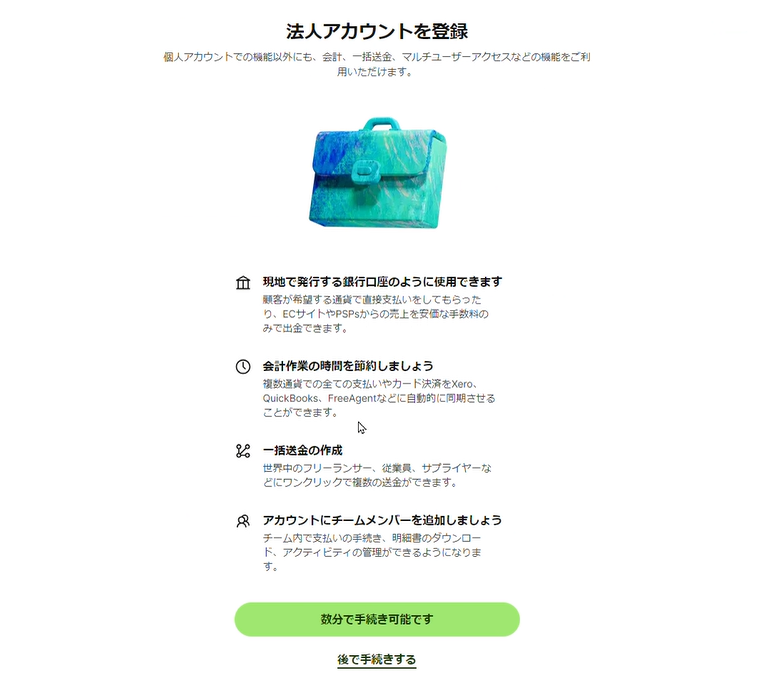
数分で手続きが可能です をクリックします。
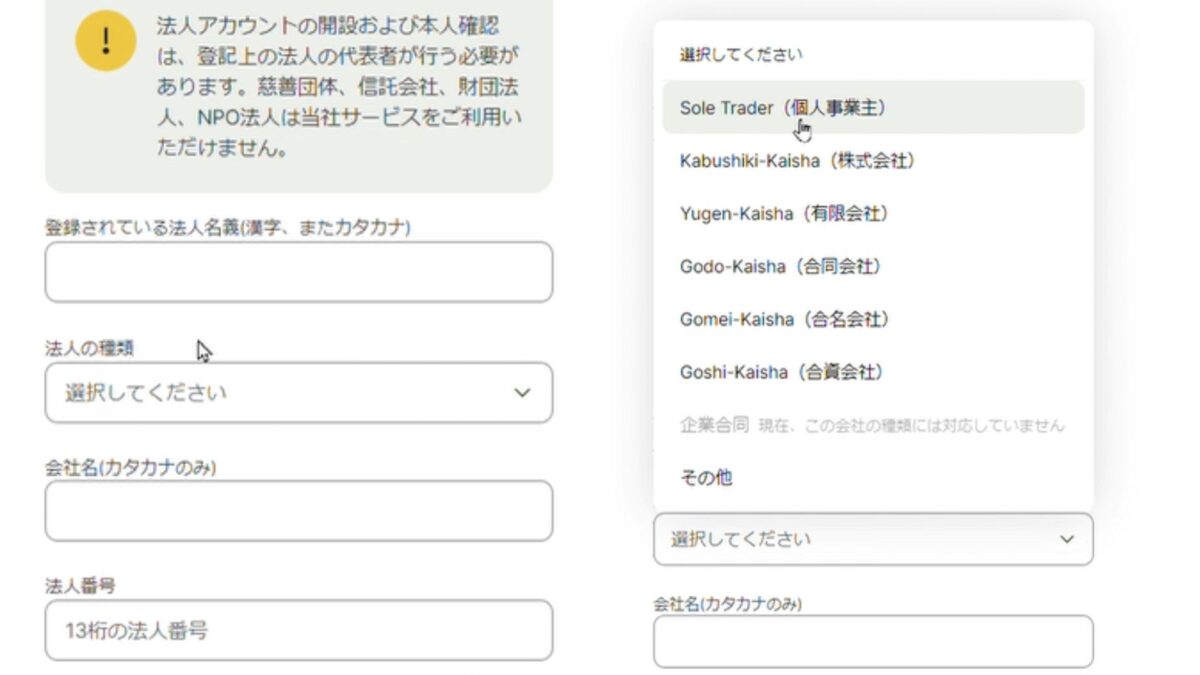
法人情報を入力します。
法人の場合は、株式会社や合同会社などで登録可能。
個人でも個人事業主として登録できます。
個人事業主の場合は、氏名か屋号を入力しましょう。
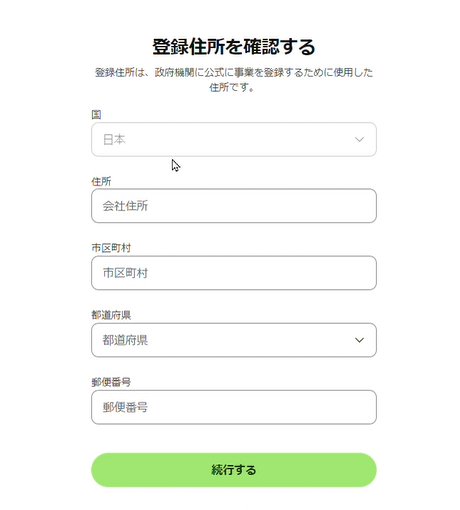
住所は日本語で入力しましょう。
登記に使った住所を入力すればOKです。
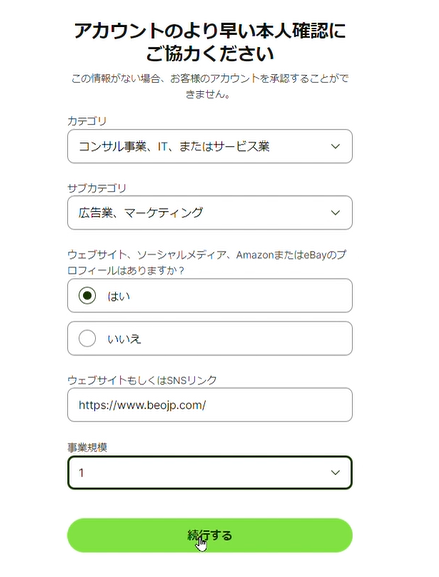
事業内容を簡単に入力します。
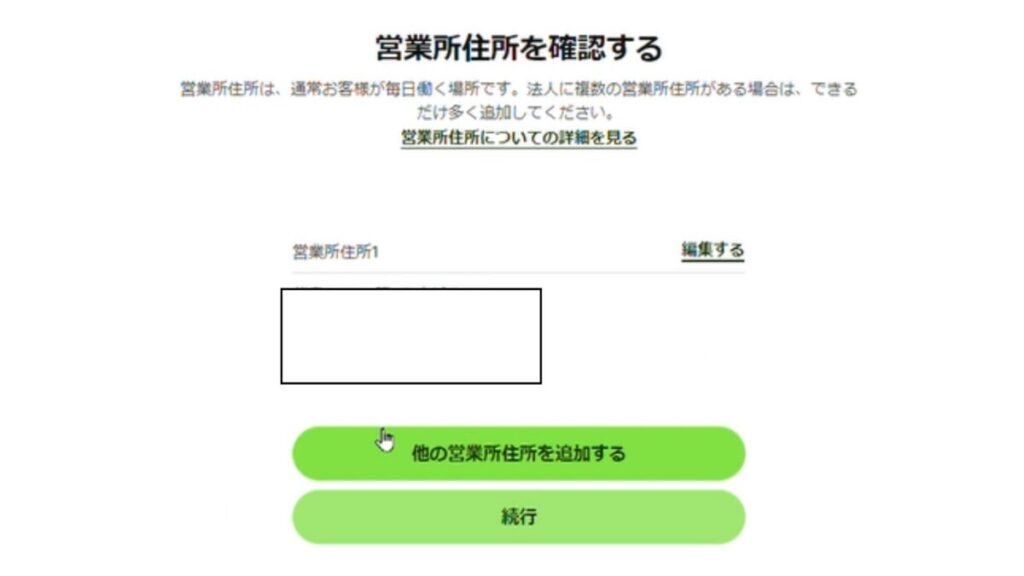
他に事業所がある場合は、追加しましょう。
問題無い場合は続行をクリック。
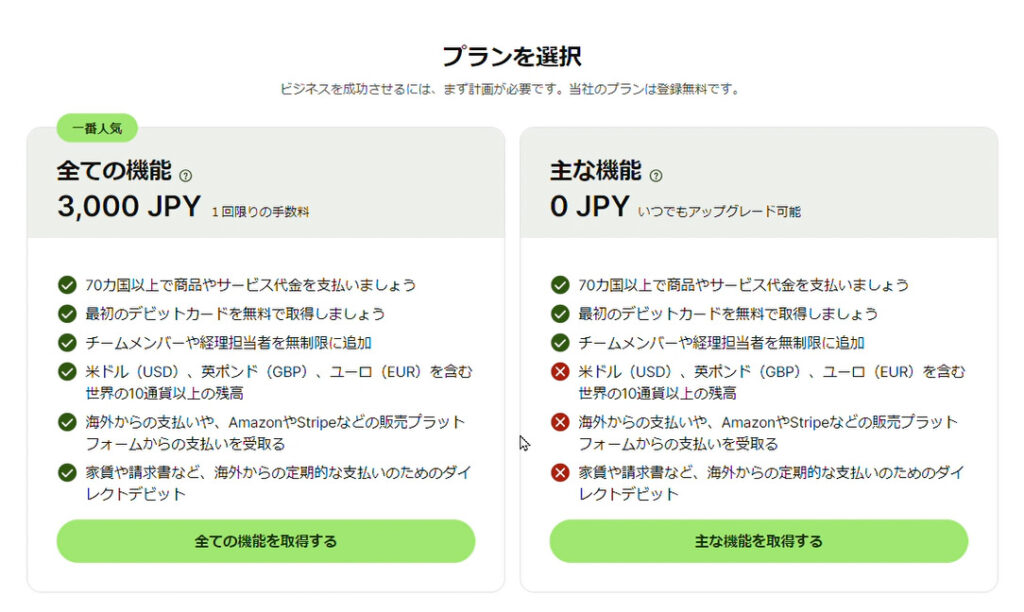
プランを選択します。
無料で法人アカウントを作る事もできますが、海外からの支払いを受けるには、3,000円の手数料を払う必要があります。
全ての機能を取得する をクリックします。
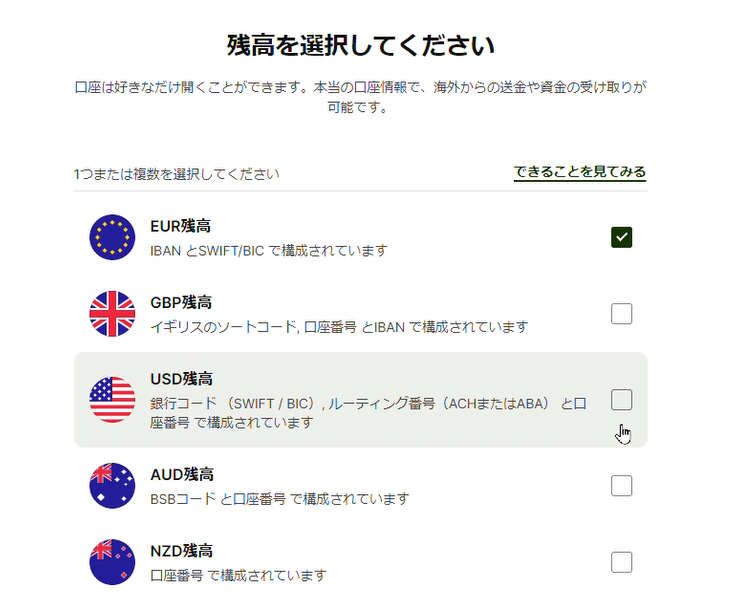
受け取りたい通貨を選びます。
アカウント開設後でも口座は追加できます。
送金手続きへ をクリック。
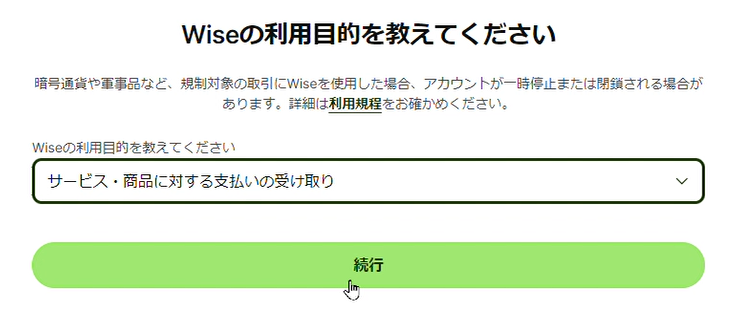
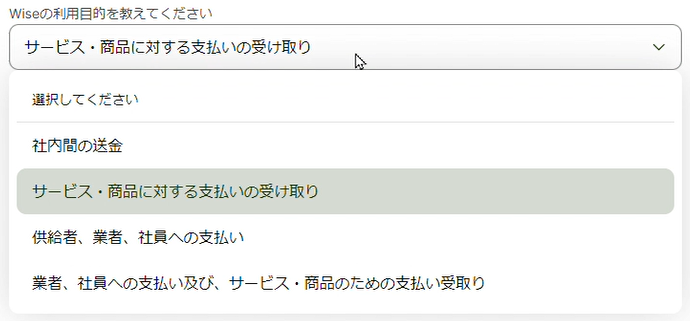
Wiseの利用目的を選択。
一番近い物を選びましょう。
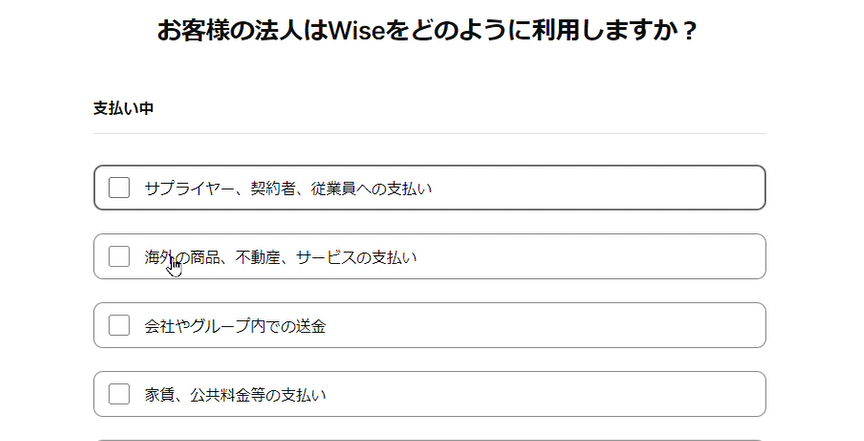
さらに詳しい利用目的を聞かれます。
アンケートのような物なので、一番近い物を選びましょう。
続行 をクリック。
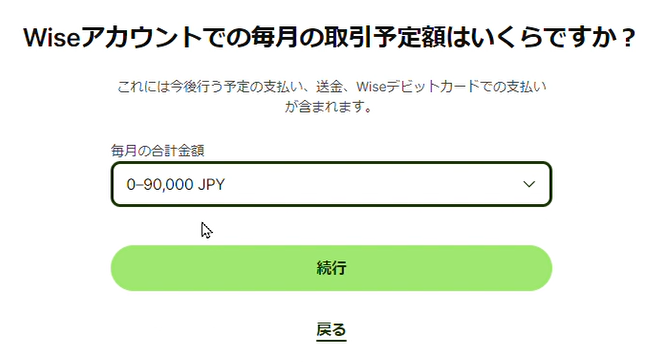
毎月どれくらいWiseを使うか?という質問。
僕は分からなかったので、0-90,000JPYを選択しました。
だいたいの予算感が分かるなら、近い金額を選びましょう。
続行 をクリック。
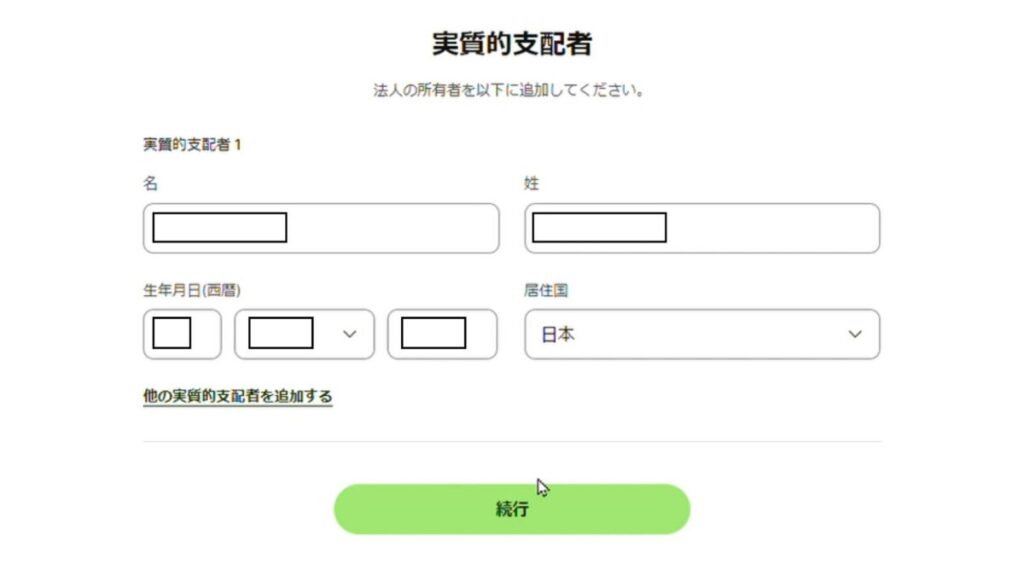
実質的支配者とは、要するに管理者のことです。
取締役や経理の人を追加しましょう。
続行 をクリック。
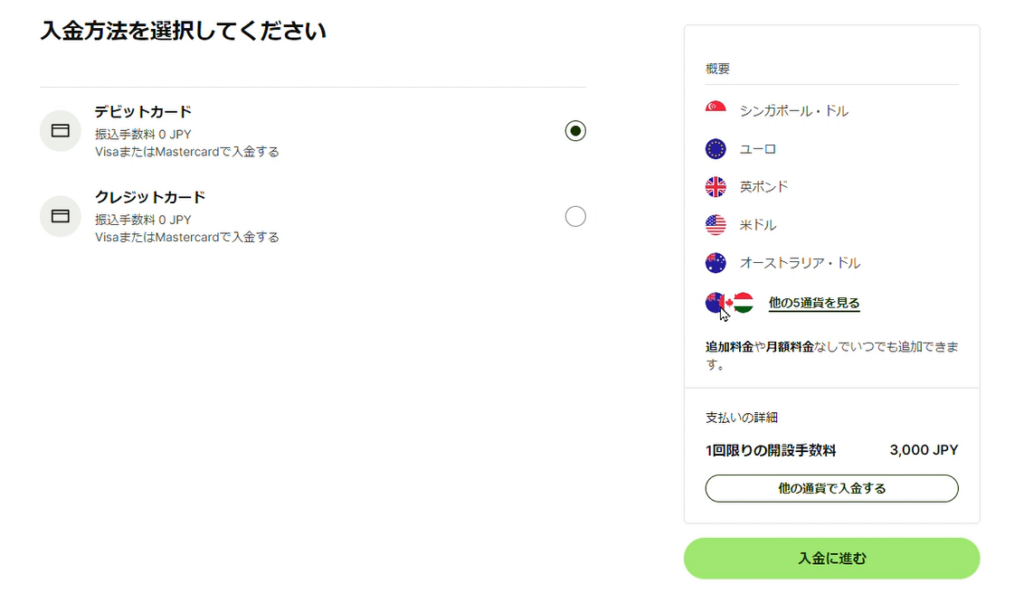
口座開設の手数料を支払います。
デビットカードかクレジットカードを選べるので、好きな方で支払いましょう。
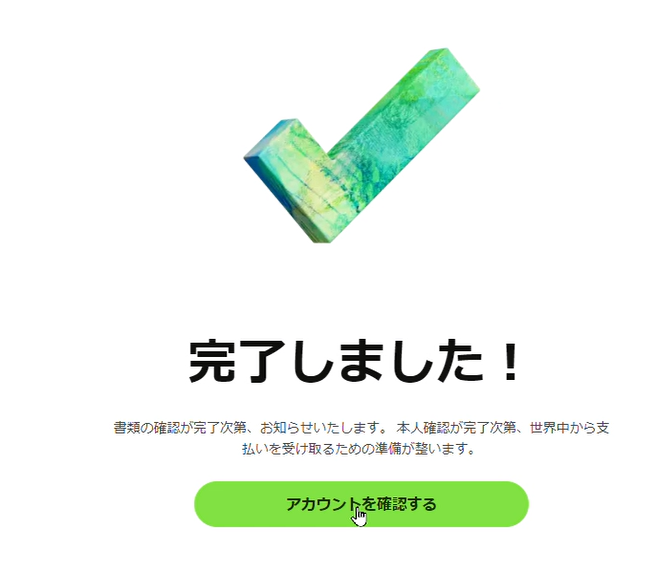
この画面が出たら、設定は完了です。
だいたい1~3営業日くらいで本人確認が完了します。
追加で情報が必要な場合は、Wiseからメールでお知らせが来ます。
まとめ
Payoneerアカウント維持費を無料にするには、年間2,000米ドルの資金を受け取る必要があります。
もし条件を満たせない場合、約30米ドルの手数料がかかります。
かなりの改悪があったので、Payoneerを使いたくない!という需要も増えています。
僕もPayoneerのアカウントを持っていましたが、アカウント手数料がかかる前にWiseに乗り換えました。
Wiseなら個人アカウントはもちろん、法人アカウントも作れます。
法人アカウントも年間手数料無料で維持できます。
※海外からの資金を受け取れる法人アカウントを作る場合は、初回のみ3,000円かかります。
アカウント維持費がかからないので、Payoneerをやめようと思っている人は是非Wiseを使ってみてください。






コメント